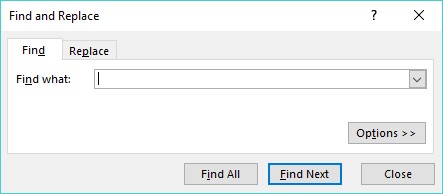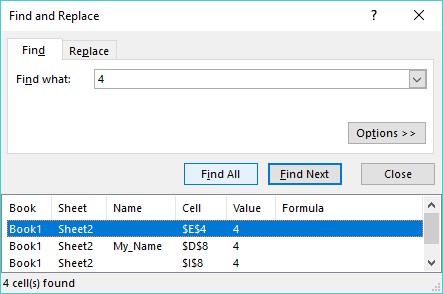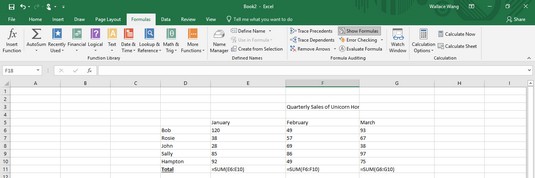Anstatt in Excel 2019 nach einer bestimmten Zelle zu suchen, möchten Sie möglicherweise in einer Tabelle nach einer Beschriftung oder Zahl suchen. In Excel können Sie nach Folgendem suchen:
- Spezifischer Text oder Zahlen
- Alle Zellen, die Formeln enthalten
- Alle Zellen, die bedingte Formatierung enthalten
So führen Sie eine Textsuche in Excel 2019 durch
Sie können überall in Ihrer Tabelle nach einem bestimmten Label oder einer bestimmten Nummer suchen. Gehen Sie folgendermaßen vor, um nach Text oder Zahlen zu suchen:
Klicken Sie auf die Registerkarte Startseite.
Klicken Sie in der Gruppe Bearbeiten auf das Symbol Suchen & Auswählen.
Ein Pulldown-Menü wird angezeigt.
Klicken Sie auf Suchen.
Das Dialogfeld Suchen und Ersetzen wird angezeigt.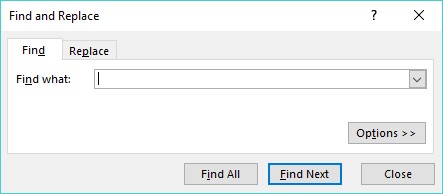
Wenn Sie auf die Registerkarte Ersetzen klicken, können Sie den zu suchenden Text oder die Zahl sowie neuen Text oder neue Zahlen zum Ersetzen definieren.
Wenn Sie auf die Registerkarte Ersetzen klicken, können Sie den zu suchenden Text oder die Zahl sowie neuen Text oder neue Zahlen zum Ersetzen definieren.
Klicken Sie in das Textfeld Suchen nach und geben Sie den Text oder die Zahl ein, die Sie suchen möchten.
Wenn Sie auf die Schaltfläche Optionen klicken, wird das Dialogfeld Suchen und Ersetzen erweitert, um zusätzliche Suchoptionen bereitzustellen, z. B. die Suche im angezeigten Blatt oder der gesamten Arbeitsmappe.
Klicken Sie auf eine der folgenden Optionen:
Klicken Sie auf Schließen, um das Dialogfeld Suchen und Ersetzen zu schließen.
So suchen Sie nach Excel-Formeln
Da Formeln Zahlen in einer Zelle anzeigen, kann es schwierig sein zu wissen, welche Zellen Zahlen enthalten und welche Zellen Formeln enthalten. Excel bietet Ihnen zwei Möglichkeiten, um herauszufinden, welche Zellen Formeln enthalten:
- Zeigen Sie Formeln in Ihren Zellen an (anstelle von Zahlen).
- Markieren Sie die Zellen, die Formeln enthalten.
Um Formeln in einer Tabelle anzuzeigen (oder auszublenden), haben Sie zwei Möglichkeiten:
- Drücken Sie Strg+` (ein Akzent-Grabzeichen, das auf derselben Taste wie das ~-Zeichen erscheint, oft links von der Nummer-1-Taste am oberen Rand einer Tastatur).
- Klicken Sie auf die Registerkarte Formeln, und klicken Sie dann in der Gruppe Formelüberwachung auf Formeln anzeigen.
Dieses Bild zeigt, wie eine Tabellenkalkulation aussieht, wenn Formeln in Zellen angezeigt werden.
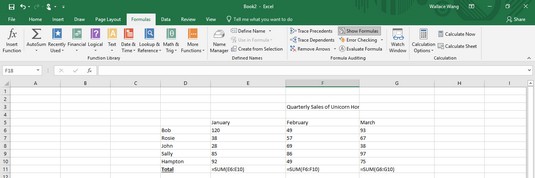
Indem Sie Formeln in Zellen anzeigen, können Sie erkennen, in welchen Zellen Berechnungen angezeigt werden.
Gehen Sie folgendermaßen vor, um alle Zellen hervorzuheben, die Formeln enthalten:
Klicken Sie auf die Registerkarte Startseite.
Klicken Sie in der Gruppe Bearbeiten auf das Symbol Suchen & Auswählen.
Ein Pulldown-Menü wird angezeigt.
Klicken Sie auf Formeln.
Excel hebt alle Zellen hervor, die Formeln enthalten.